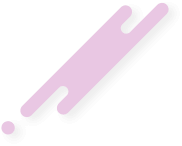- Регистрация
- 23.11.2009
- Сообщения
- 1 794
- Реакции
- 60
- Баллы
- 48
Давно хотел сделать такой видеоурок. Зачастую владельцы сайтов и блогов не обращают внимания на оптимизацию изображений, а зря. Если у Вас сайт не направлен на публикацию высококачественных изображений, то все картинки нужно обязательно оптимизировать.
Оптимизация изображений позволит уменьшить их размер, при этом в качестве они особо не потеряют.
В сегодняшнем видеоуроке я как раз расскажу о своей схеме, которую активно использую для оптимизации картинок перед публикацией их на моих сайтах.
По традиции сайта Globator.net, приведу английские и русские команды, которые использованы в этом видеоуроке (ну не могу я без этого
 . Как представлю новичка, который не знает, где нужная команда, так сразу хочется все команды написать ему в помощь
. Как представлю новичка, который не знает, где нужная команда, так сразу хочется все команды написать ему в помощь
 ):
):
File-Open (Файл-Открыть)
File-Save for Web & Devices (Файл-Сохранить для Web)
Image-Image Size (Изображение-Размер изображения)
Image-Adjustments-Auto Color (Изображение-Настройки-Авто цвет)
Image-Adjustments-Auto Curves (Изображение-Настройки-Авто кривые)
Вот и сам видеоурок:
более удобного просмотра рекомендую смотреть этот видеоурок в полноэкранном режиме, для чего просто нажмите на указанную иконку Full Screen (Полный экран).

Для выхода из этого режима нажмите Escape.
Если изображение оптимизировано, то страница с ним будет быстрее загружаться, что понравится не только посетителям, но и поисковикам. Кроме этого, если у Вас большая посещаемость, оптимизация изображений поможет снять лишнюю нагрузку на Ваш хостинг.
Если у Вас нет под рукой Фотошопа, то можете использовать его интернет аналог - бесплатный сервис, который очень похож на Photoshop -
.
Оптимизация изображений позволит уменьшить их размер, при этом в качестве они особо не потеряют.
В сегодняшнем видеоуроке я как раз расскажу о своей схеме, которую активно использую для оптимизации картинок перед публикацией их на моих сайтах.
По традиции сайта Globator.net, приведу английские и русские команды, которые использованы в этом видеоуроке (ну не могу я без этого
File-Open (Файл-Открыть)
File-Save for Web & Devices (Файл-Сохранить для Web)
Image-Image Size (Изображение-Размер изображения)
Image-Adjustments-Auto Color (Изображение-Настройки-Авто цвет)
Image-Adjustments-Auto Curves (Изображение-Настройки-Авто кривые)
Вот и сам видеоурок:
У вас нет прав для просмотра ссылки пожалуйста Вход или Регистрация

Для выхода из этого режима нажмите Escape.
Если изображение оптимизировано, то страница с ним будет быстрее загружаться, что понравится не только посетителям, но и поисковикам. Кроме этого, если у Вас большая посещаемость, оптимизация изображений поможет снять лишнюю нагрузку на Ваш хостинг.
Если у Вас нет под рукой Фотошопа, то можете использовать его интернет аналог - бесплатный сервис, который очень похож на Photoshop -
У вас нет прав для просмотра ссылки пожалуйста Вход или Регистрация
У вас нет прав для просмотра ссылки пожалуйста Вход или Регистрация